Lupa Password Gmail? Begini Cara Mengatasinya – Panduan Blog OnlineLupa Password Gmail? Begini Cara Mengatasinya
Kami berusaha menyediakan website yang berguna untuk pengetahuan para pembaca, panduan singkat dan sederhana ini semoga menjadi jalan bagi kalian yang mengalami kesulitan dalam membuat blog di dunia maya, kami mengambil sumber dari blog Panduan Blog Online.com seandainya kalian berkenan langsung mengunjungi website tersebut, selamat menikmati!
Lupa password Gmail adalah hal kerap dialami oleh banyak orang. Jika ini terjadi pada Anda, Google telah mengantisipasinya melalui tiga pilihan berbeda untuk memulihkan akun Anda seperti sedia kala.
- Pertanyaan keamanan
- Alamat email pemulihan
- Nomor telepon pemulihan
Jika tiga pilihan di atas tidak juga dapat Anda lakukan, dapat dipastikan akses akun Gmail Anda akan sulit Anda dapatkan kembali.
Oleh karena itu, sebagai langkah antisipasi, kami sangat menyarankan Anda untuk memilih salah satu dari tiga pilihan tersebut ketika melakukan daftar Gmail. Kemudian, pastikan bahwa Anda tidak melupakan jawaban dari pertanyaan, alamat email (berikut password untuk akses masuknya), serta nomor telepon pemulihan yang Anda gunakan.
Selain tiga pilihan pemulihan akun di atas, Anda juga dapat menggunakan aplikasi kode verifikasi, jika Anda sudah melakukan pengaturan pada aplikasi seperti Google Authenticator atau Authy.
Mau punya email dengan alamat anda@perusahaananda.com? Coba tutorial cara membuat email dengan nama domain sendiri menggunakan Zoho Mail.
3 Cara mengatasi lupa password Gmail
Terdapat beberapa metode yang dapat Anda lakukan untuk mengganti password Gmail yang lupa. Berikut pambahasan lengkapnya.
Pilihan 1: Pertanyaan Keamanan
Catatan: Supaya cara ini dapat digunakan, pertanyaan keamanan harus sudah Anda tentukan sebelumnya, jika belum, silakan gunakan pilihan 2 atau pilihan 3.
1. Akses halaman berikut ini: https://accounts.google.com/signin/recovery?hl=in
2. Masukkan alamat email atau nomor telepon yang digunakan untuk login ke akun Google Anda, kemudian klik tombol Berikutnya.

3. Masukkan password lama yang pernah Anda gunakan sebelumnya dan Anda ingat (pada kasus ini Anda pernah mengganti password lebih dari satu kali). Setelah itu klik tombol Berikutnya.

4. Pada bagian ini, silakan klik tautan Coba pertanyaan yang lain.

5. Silakan klik tautan Coba pertanyaan yang lain sampai muncul laman pertanyaan keamanan seperti gambar berikut ini.

6. Masukkan jawaban dari pertanyaan keamanan yang pernah Anda buat. Pada contoh ini kami menggunakan pertanyaan keamanan ‘What was your first teacher’s name’. Klik tombol Berikutnya untuk melanjutkan.
Pertanyaan keamanan akun Anda bisa jadi berbeda, tergantung pertanyaan keamanan yang pernah Anda tentukan sebelumnya.
7. Pada halaman berikutnya, silakan masukkan bulan dan tahun akun Gmail dibuat, kemudian klik tombol Berikutnya.

8. Sebagai langkah terakhir, apabila bulan dan tahun yang Anda masukkan benar, Anda akan diminta untuk memasukkan passoword baru. Setelah memasukkan password baru, silakan coba login kembali ke akun Gmail menggunakan password yang telah Anda buat.
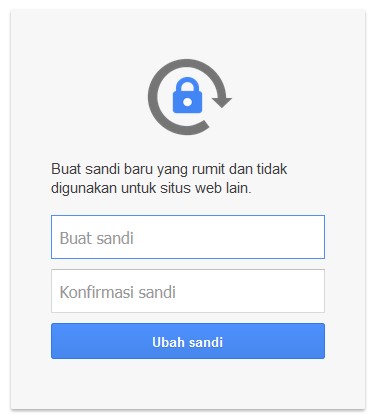
Pilihan 2: Alamat Email Pemulihan
Pemulihan keamanan yang dapat Anda coba ketika lupa password Gmail adalah melalui alamat email pemulihan. Cara ini biasanya banyak digunakan ketika Anda lupa password gmail dan nomor HP sudah tidak aktif.
Syaratnya, Anda harus pernah menambahkan alamat email lain di akun Google Anda dan memiliki akses ke akun email pemulihan tersebut. Jika belum, silakan coba pilihan 3.
1. Akses halaman berikut ini: https://accounts.google.com/signin/recovery?hl=in
2. Masukkan alamat email Anda dan klik tombol Berikutnya.

3. Anda akan melihat halaman untuk memasukkan password. Silakan klik tautan Coba pertanyaan yang lain.
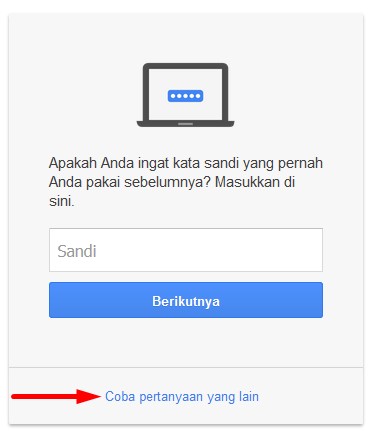
4. Setelahnya akan muncul kolom isian untuk memasukkan alamat email pemulihan. Masukkan alamat email pemulihan Anda di sini. Jika tidak muncul, silakan klik tautanCoba pertanyaan yang lain sampai Anda menemukan halaman email pemulihan. Klik tombol Kirim untuk melanjutkan.
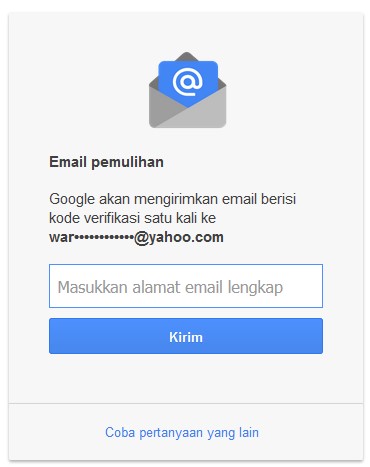
5. Akan tampil kolom isian untuk memasukkan kode verifikasi yang dikirimkan ke alamat email pemulihan.
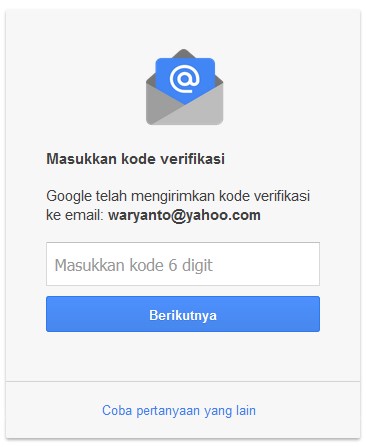
6. Buka akun email pemulihan melalui browser berbeda jika menggunakan email Gmail. Di sini kami menggunakan email yahoo.com. Setelah itu, cek email masuk dari Google dengan judul Kode Verifikasi Google.

7. Anda akan menemukan kode verifikasi yang dikirimkan oleh Google.
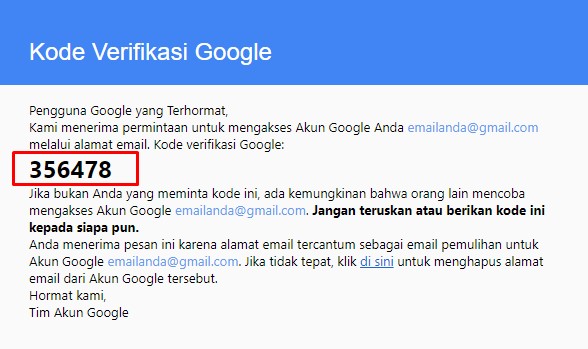
8. Kembali lagi ke halaman untuk memasukkan kode verifikasi di langkah nomor 5. Masukkan 6 digit kode tersebut, kemudian klik tombol Berikutnya.
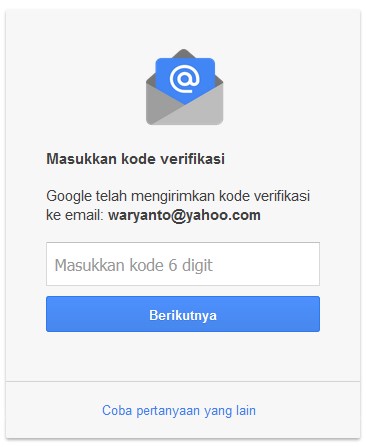
9. Akan tampil halaman untuk memasukkan password baru. Silakan masukkan password baru Anda sebanyak dua kali, kemudian kemudian klik tombol Ubah sandi.
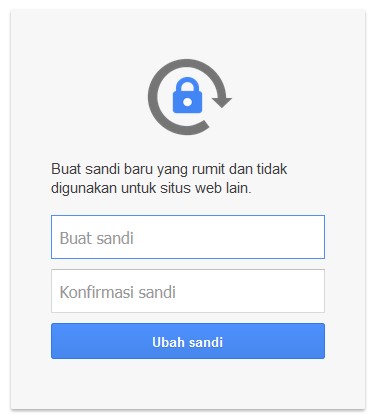
10. Apabila password yang Anda masukkan telah sesuai dengan aturan dari Google, proses reset lupa password Gmail Anda sudah berhasil.
Pilihan 3: Nomor Telepon Pemulihan
Jika dua pilihan sebelumnya tidak dapat Anda lakukan, Anda dapat melakukan reset password Gmail melalui nomor telepon pemulihan. Seperti namanya, tentu saja untuk cara ini memerlukan nomor telepon yang sebelumnya telah Anda tambahkan sendiri di akun Gmail.
1. Akses tautan berikut ini: https://accounts.google.com/signin/recovery?hl=in
2. Masukkan alamat email Anda dan klik tombol Berikutnya.

3. Pada halaman selanjutnya, jika diminta untuk memasukkan password yang pernah Anda gunakan silakan klik link Coba pertanyaan yang lain sampai tampil halaman verifikasi melalui ponsel.
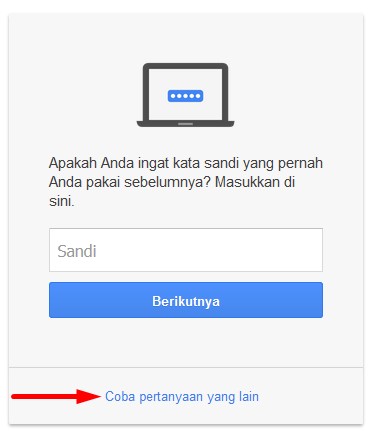
4. Masukkan nomor ponsel Anda dengan lengkap kemudian klik tombol Kirim SMS.
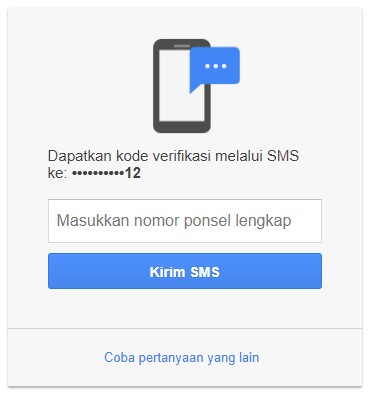
5. Cek sms yang masuk ke nomor tersebut, kemudian masukkan kode yang diterima pada kolom isian verifikasi kode. Klik tombol Berikutnya untuk melanjutkan.
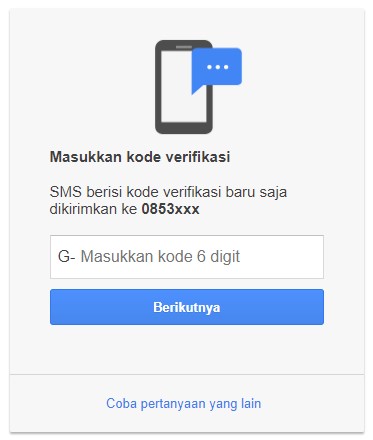
6. Selanjutnya Anda akan melihat halaman untuk mengubah password Gmail. Masukkan password baru Anda sebanyak dua kali, kemudian klik tombol Ubah sandi. Selamat! Pada langkah ini proses mengubah password Gmail telah selesai.
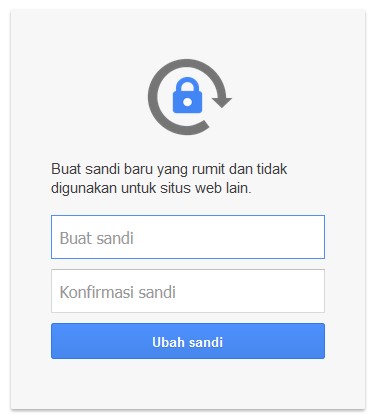
Google telah mempersiapkan antisipasi lupa password Gmail dalam tiga cara. Selanjutnya, giliran Anda menggunakannya sesuai dengan cara yang Anda rasa paling pas.
Perlu kami beritahukan, apabila Anda memiliki email dengan domain sendiri dalam layanan web hosting yang Anda miliki, proses reset password akan jauh lebih mudah lagi. Silakan ikuti tutorial cara membuat email di cPanel untuk melakukannya.
Apabila masih memiliki pertanyaan atau bahkan Anda ingin melengkapi tutorial ini, jangan ragu untuk meninggalkan komentar melalui kolom yang tersedia. Jika Anda membutuhkan tutorial tentang cara membuat email kami juga memilikinya. Klik Subscribe sekarang guna mendapatkan artikel terbaru langsung melalui inbox email Anda! 🙂
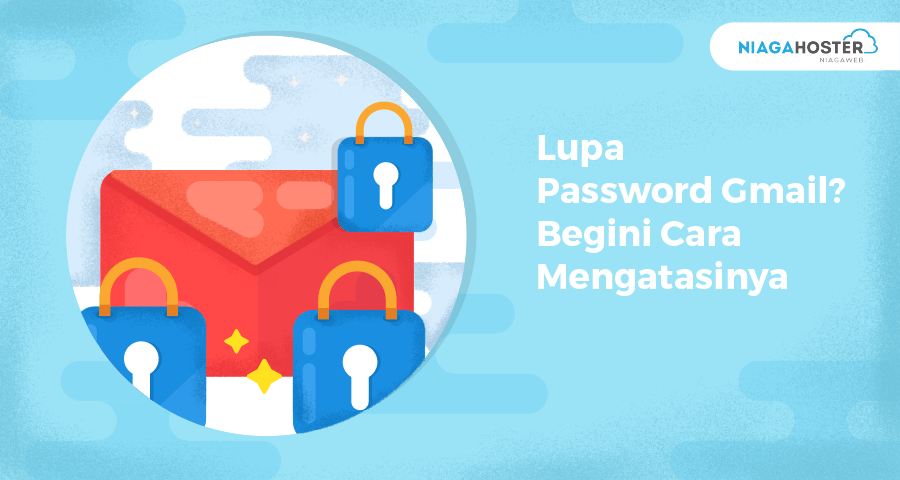





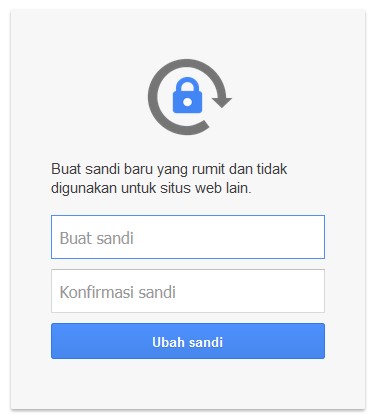
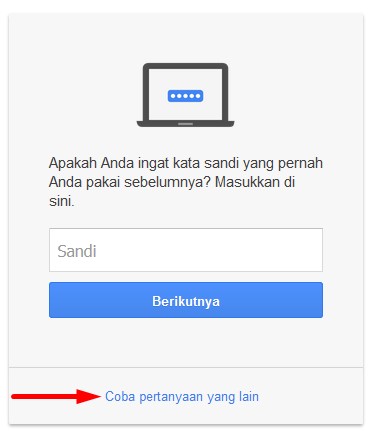
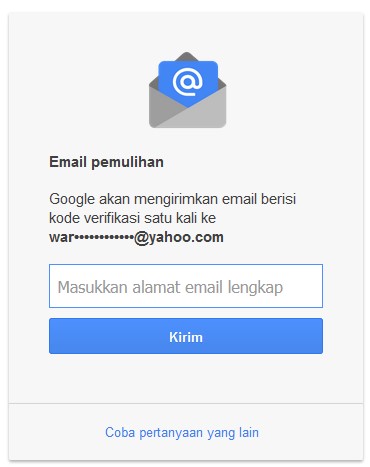
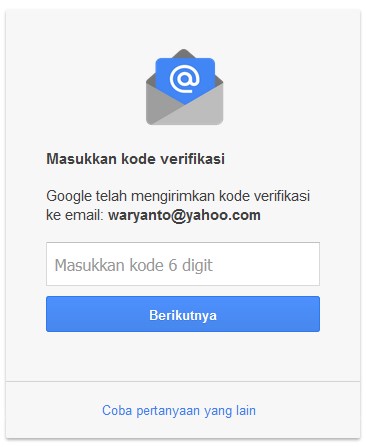
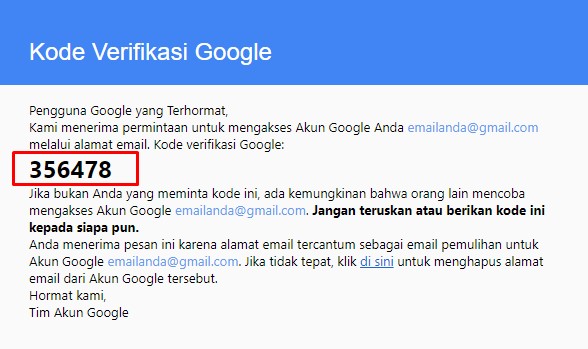
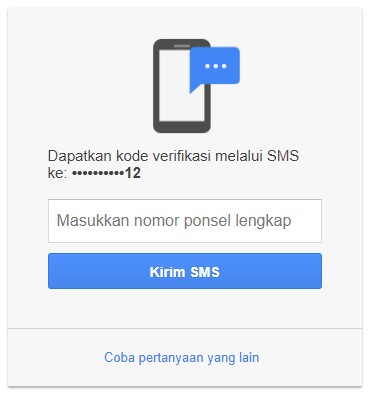
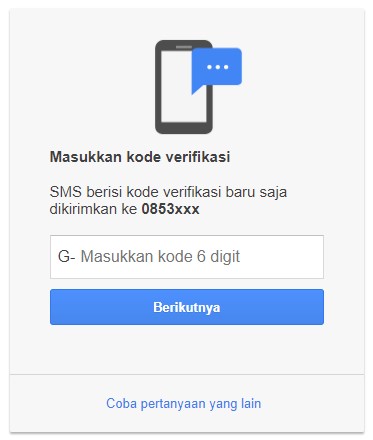
No comments:
Post a Comment